نحوه رفع مشکلات YouTube Keepes Sign Out Me
استفاده از حساب Google خود برای مرور و تماشای ویدیوها در YouTube بسیار راحت است. می توانید ویدیوها را لایک کنید، مشترک شوید و روی آنها نظر بدهید. علاوه بر این، وقتی از YouTube با حساب Google خود استفاده می کنید، (Google)YouTube ویدیوهای توصیه شده را بر اساس سابقه مشاهده شما به شما نشان می دهد. همچنین می توانید به دانلودهای خود دسترسی داشته باشید و لیست پخش ایجاد کنید. و اگر خودتان یک اینفلوئنسر هستید، میتوانید مالک کانال YouTube یا YouTube Studio خود باشید . بسیاری از کاربران یوتیوب(YouTube) از طریق این پلتفرم به محبوبیت و اشتغال دست یافته اند.
متأسفانه، بسیاری از کاربران گزارش کردهاند که خطای « یوتیوب به خروج از سیستم ادامه میدهد». (YouTube keeps signing me out)اگر مجبور باشید هر بار که YouTube(YouTube) را در یک برنامه تلفن همراه یا مرورگر وب باز می کنید، وارد حساب کاربری خود شوید، می تواند بسیار خسته کننده باشد . برای اطلاع از علت بروز این مشکل و روشهای مختلف برای رفع خروج از سیستم YouTube ، ادامه دهید .
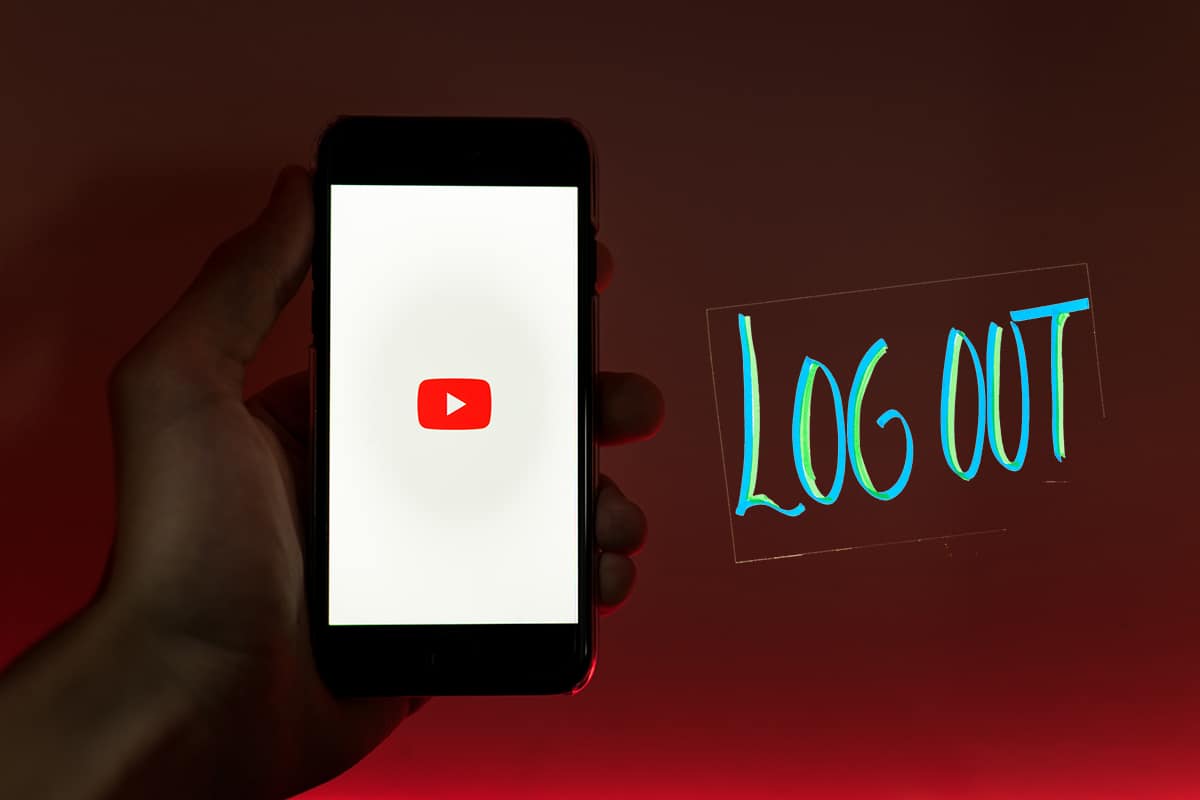
نحوه رفع مشکلات YouTube Keepes Sign Out Me(How To Fix YouTube Keeps Signing Me Out)
چرا YouTube به خروج من از سیستم ادامه می دهد؟(Why Does YouTube Keep Signing Me Out?)
در اینجا چند دلیل کلی وجود دارد که ممکن است باعث این مشکل شود:
- کوکی ها یا فایل های کش خراب شده است.
- برنامه قدیمی YouTube(YouTube app)
- افزونه(Corrupt) ها یا افزونه های خراب به مرورگر وب اضافه می شوند.
- اکانت یوتیوب هک شد
روش 1: VPN را غیرفعال کنید(Method 1: Disable VPN)
اگر نرم افزار VPN شخص ثالث را روی رایانه شخصی خود نصب کرده باشید، ارتباط رایانه شما با سرورهای YouTube دشوار می شود . این ممکن است باعث شود YouTube من را از این مشکل خارج کند. برای غیرفعال کردن VPN مراحل زیر را دنبال کنید:
1. به سمت راست پایین نوار وظیفه(taskbar) بروید .
2. در اینجا، روی فلش رو به بالا کلیک کنید و سپس روی (upward arrow)نرم افزار VPN(VPN software) کلیک راست کنید .
3. در نهایت بر روی Exit یا گزینه مشابه کلیک کنید.

در زیر مثالی برای خروج از Betternet VPN نشان داده شده است.
روش 2: بازنشانی رمز عبور YouTube(Method 2: Reset YouTube Password)
اگر شخصی به حساب شما دسترسی داشته باشد، ممکن است مشکل "YouTube به خروج من از سیستم ادامه می دهد" ایجاد شود. برای اطمینان از ایمن بودن حساب Google خود، باید رمز عبور خود را تغییر دهید. برای این کار مراحل زیر را دنبال کنید:
1. با جستجوی Google Account Recovery در مرورگر وب خود ، به صفحه بازیابی حساب Google بروید.( Account recovery page of Google)
2. سپس، شناسه ایمیل(email ID) یا شماره تلفن(phone number) خود را وارد کنید . سپس ، همانطور که در زیر مشخص شده است، روی Next(Next,) کلیک کنید .
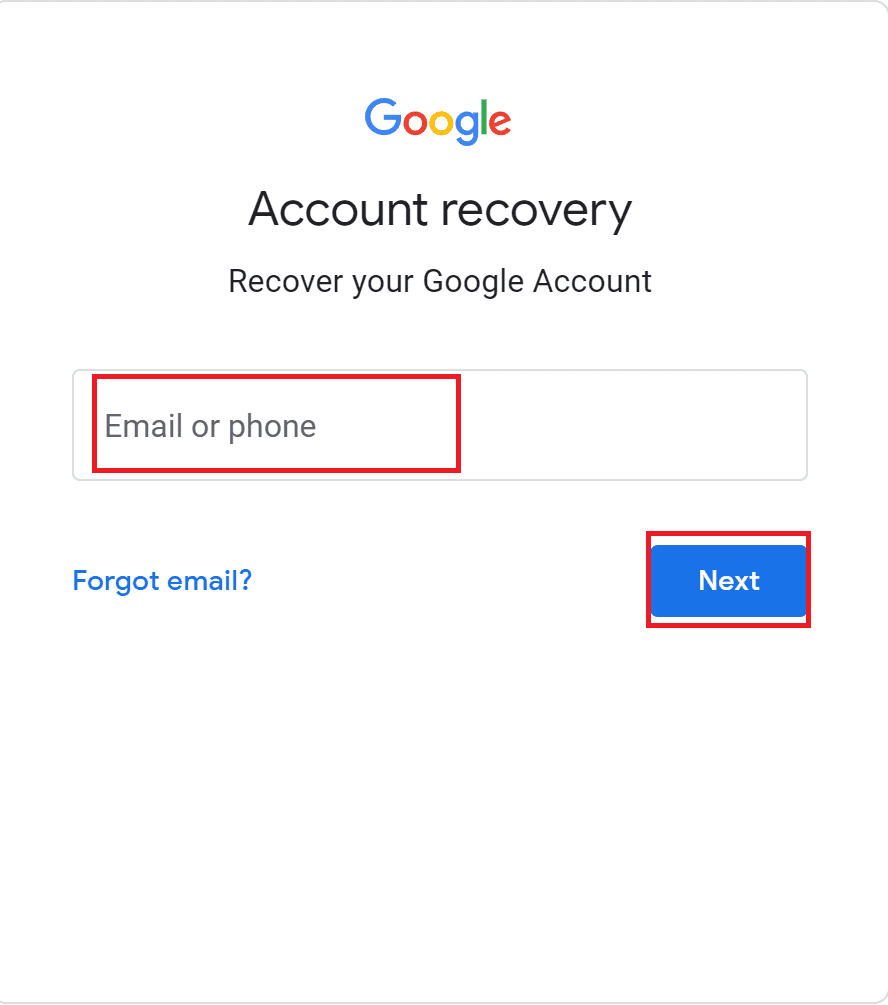
3. در مرحله بعد، روی گزینه ای که می گوید « دریافت یک کد تأیید در…(get a verification code at…) » همانطور که در تصویر زیر نشان داده شده است، کلیک کنید. بسته به اطلاعات بازیابی(recovery information) که هنگام ایجاد حساب کاربری وارد کرده اید ، کدی بر روی تلفن همراه یا ایمیل دیگری دریافت خواهید کرد .

4. اکنون کدی که دریافت کرده اید را(code you received) بررسی کرده و در صفحه بازیابی حساب(Account) وارد کنید .
5. در نهایت، دستورالعمل های روی صفحه را برای تغییر رمز عبور حساب خود دنبال کنید(change your account password) .
توجه: شما نمی توانید (Note:)رمز عبور حساب(Account Password) خود را از طریق نام کاربری خود بازنشانی کنید . در مرحله 2(Step 2) باید آدرس ایمیل یا شماره موبایل خود را وارد کنید .
همچنین بخوانید: (Also Read:) رفع مشکل عدم کارکرد یوتیوب در کروم [حل شد](Fix Youtube Not Working Issue on Chrome [SOLVED])
روش 3: برنامه YouTube را به روز کنید(Method 3: Update the YouTube App)
اگر هنگام استفاده از برنامه YouTube با این مشکل در تلفن (YouTube)Android خود مواجه شدید ، بهروزرسانی برنامه ممکن است به رفع مشکل خروج از سیستم YouTube ادامه دهد. مراحل داده شده را برای به روز رسانی برنامه YouTube در دستگاه های (YouTube)Android دنبال کنید :
1. همانطور که نشان داده شده است، Play Store را از منوی برنامه گوشی خود راه اندازی کنید.

2. در مرحله بعد، روی عکس نمایه خود ضربه بزنید و مانند تصویر(profile picture) زیر به My Apps and Games بروید .
3. سپس YouTube را در لیست پیدا کنید و در صورت موجود بودن، روی نماد Update ضربه بزنید.(Update)
توجه:(Note:) در آخرین نسخه Play Store ، روی عکس نمایه(profile picture) خود ضربه بزنید . سپس، به مدیریت برنامهها و دستگاه(Manage apps & device) > مدیریت(Manage ) > Updates available > YouTube > Update بروید .

منتظر بمانید(Wait) تا فرآیند به روز رسانی کامل شود. حالا، بررسی کنید که آیا همان مشکل ادامه دارد یا خیر.
روش 4: حافظه پنهان مرورگر و کوکی ها را حذف کنید(Method 4: Delete Browser Cache and Cookies)
هر زمان که از یک وب سایت بازدید می کنید، مرورگر داده های موقتی به نام حافظه پنهان و کوکی ها را جمع آوری می کند تا دفعه بعد که از وب سایت بازدید می کنید سریعتر بارگیری شود. این کار تجربه کلی گشت و گذار در اینترنت شما را سرعت می بخشد. با این حال، این فایل های موقت ممکن است خراب باشند. بنابراین(Hence) ، باید آنها را حذف کنید تا مشکل (fix) یوتیوب به خودی خود من را از سیستم خارج کند.(YouTube keeps logging me out by itself issue.)
دستورالعمل های داده شده را برای پاک کردن کوکی های مرورگر و حافظه پنهان از مرورگرهای وب مختلف دنبال کنید.
برای گوگل کروم:(For Google Chrome:)
1. مرورگر کروم(Chrome) را راه اندازی کنید. سپس chrome://settings را در نوار URL تایپ کنید(URL bar) و Enter را فشار دهید تا به تنظیمات بروید.
2. سپس به پایین اسکرول کنید و همانطور که نشان داده شده است روی Clear browsing data کلیک کنید.(Clear browsing data )

3. در مرحله بعد، در کادر کشویی بازه زمانی All time را انتخاب کنید و سپس Clear (time range)data (All time)را انتخاب کنید. (Clear data.)به عکس داده شده مراجعه کنید
توجه:(Note:) اگر نمیخواهید آن را حذف کنید، علامت کادر کنار تاریخچه مرور را بردارید.(Browsing)

در مایکروسافت اج:(On Microsoft Edge:)
1. Microsoft Edge را راه اندازی کنید و edge://settings را در نوار URL تایپ کنید. Enter را فشار دهید .
2. از قسمت سمت چپ، روی Cookies and site permissions کلیک کنید.(Cookies and site permissions.)
3. سپس روی Manage کلیک کنید و کوکی ها و داده های سایت را(Manage and delete cookies and site data) که در قسمت سمت راست قابل مشاهده است حذف کنید.

4. در مرحله بعد، روی گزینه See all cookies and site data کلیک کنید.(See all cookies and site data.)
5. در آخر روی Remove all کلیک کنید تا از شر تمام کوکی های ذخیره شده در مرورگر وب خلاص شوید.

پس از تکمیل مراحل نوشته شده در بالا، به حساب YouTube خود دسترسی پیدا کنید و بررسی کنید که آیا میتوانید مشکل خروج از سیستم (YouTube)YouTube را برطرف کنید یا خیر .
همچنین بخوانید: (Also Read:) How to download YouTube videos on Laptop/PC
روش 5: پسوندهای مرورگر را حذف کنید(Method 5: Remove Browser Extensions)
اگر حذف کوکیهای مرورگر کمکی نکرد، حذف افزونههای مرورگر ممکن است. مشابه کوکیها، برنامههای افزودنی مرورگر میتوانند سهولت و راحتی را به مرور اینترنت اضافه کنند. با این حال، آنها می توانند با YouTube تداخل داشته باشند و به طور بالقوه باعث ایجاد مشکل " YouTube همچنان من را از سیستم خارج می کند". مراحل داده شده را برای حذف برنامه های افزودنی مرورگر دنبال کنید و بررسی کنید که آیا می توانید در حساب کاربری خود در YouTube وارد سیستم شوید یا خیر .
در گوگل کروم:(On Google Chrome:)
1. Chrome را راه اندازی کنید(Chrome) و chrome://extensions در نوار جستجوی URL تایپ کنید. (URL)برای رفتن به افزونه های کروم(Chrome) مانند تصویر زیر ، Enter را فشار دهید.

2. با خاموش کردن کلید، همه برنامه های افزودنی را غیرفعال کنید. ( toggle off. )مثالی برای غیرفعال کردن افزونه Google Docs Offline(Google Docs Offline) در زیر نشان داده شده است .

3. اکنون، به حساب YouTube خود دسترسی پیدا کنید.(YouTube)
4. اگر این میتواند خطای خروج از سیستم YouTube(YouTube) را برطرف کند ، یکی از برنامههای افزودنی معیوب است و باید حذف شود.
5. هر افزونه را یکی یکی(one by one) روشن کنید و بررسی کنید که آیا مشکل پیش آمده است یا خیر. به این ترتیب، می توانید تشخیص دهید که کدام افزونه ها معیوب هستند.
6. هنگامی که پسوندهای معیوب(faulty extensions) را پیدا کردید ، روی Remove کلیک کنید . در زیر(Below) مثالی برای حذف افزونه Google Docs Offline(Google Docs Offline) آورده شده است.

در مایکروسافت اج:(On Microsoft Edge:)
1. مرورگر Edge را اجرا کنید و (Edge)edge://extensions. سپس، Enter را بزنید .
2. در زیر تب Installed Extensions ، ( the Installed Extensions )ضامن را( toggle off ) برای هر برنامه افزودنی خاموش کنید.
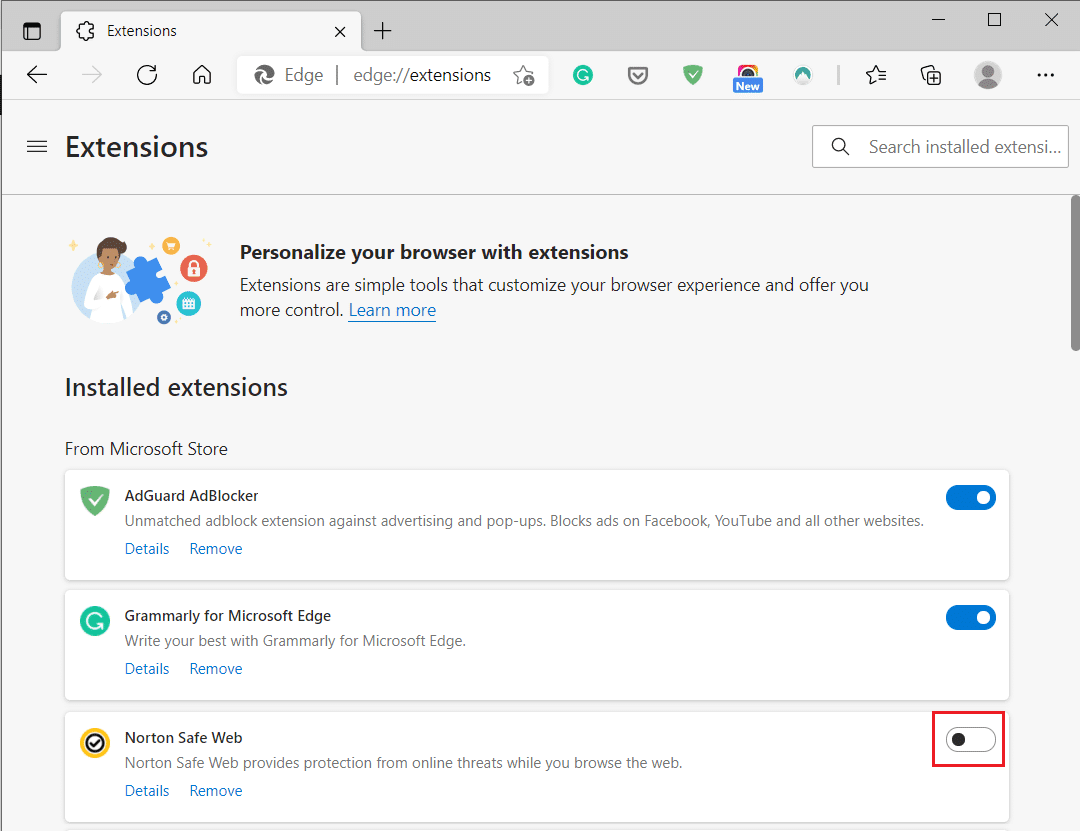
3. مرورگر را دوباره باز(Re-open) کنید. اگر مشکل برطرف شد، مرحله بعدی را اجرا کنید.
4. همانطور که قبلا توضیح داده شد، پسوند معیوب(faulty extension) را پیدا کنید و آن را حذف(Remove) کنید.
روش 6: اجازه دهید جاوا اسکریپت در مرورگر شما اجرا شود(Method 6: Allow JavaScript to run on your Browser)
جاوا اسکریپت(Javascript) باید در مرورگر شما فعال باشد تا برنامه هایی مانند YouTube به درستی کار کنند. اگر جاوا اسکریپت در (Javascript)مرورگر(Browser) شما اجرا نمی شود ، می تواند منجر به خطای "خروج از سیستم YouTube " شود. مراحل زیر را دنبال کنید تا مطمئن شوید جاوا اسکریپت(Javascript) در مرورگر وب شما فعال است:
برای گوگل کروم:( For Google Chrome: )
1. Chrome را راه اندازی کنید(Chrome) و chrome://settings را در نوار URL تایپ کنید. حالا کلید Enter را بزنید .
2. در مرحله بعد، همانطور که در زیر مشخص شده است، در قسمت Privacy and Security روی تنظیمات سایت (Privacy and Security)کلیک(Site Settings ) کنید .

3. به پایین بروید و روی جاوا اسکریپت( JavaScript) در زیر Content کلیک کنید ، همانطور که در زیر نشان داده شده است.

4. ضامن را(toggle on ) برای Allowed (توصیه می شود)(Allowed(recommended)) روشن کنید. به عکس داده شده مراجعه کنید

برای مایکروسافت اج:(For Microsoft Edge:)
1. Edge را اجرا کنید و edge://settings را در نوار جستجوی URL تایپ کنید. (URL)سپس، Enter را فشار دهید تا تنظیمات(Settings) اجرا شود.
2. سپس، از قسمت سمت چپ، Cookies and site permissions را(Cookies and site permissions) انتخاب کنید .
3. سپس بر روی جاوا اسکریپت(JavaScript) در زیر همه مجوزها(All permissions) کلیک کنید .
3. در نهایت، کلید(toggle on) کنار Ask را قبل از ارسال روشن کنید تا جاوا اسکریپت(JavaScript) فعال شود.

اکنون، به YouTube برگردید و بررسی کنید که آیا میتوانید وارد حساب کاربری خود بمانید یا خیر. امیدواریم(Hopefully) تا الان مشکل رفع شده باشد.
توصیه شده:(Recommended:)
- نحوه دانلود ویدیوهای یوتیوب در موبایل(How to Download YouTube Videos on Mobile)
- نحوه بازیابی چیدمان قدیمی YouTube(How to Restore the Old YouTube Layout)
- رفع مشکل بوت شدن ویندوز 10 از USB(Fix Windows 10 Won’t Boot From USB)
- نحوه رفع باز نشدن Avast در ویندوز(How to Fix Avast not opening on Windows)
امیدواریم این راهنما مفید بوده باشد و بتوانید مشکل خروج از سیستم YouTube را برطرف کنید(fix YouTube keeps signing me out issue) . به ما اطلاع دهید که کدام روش برای شما بهترین کار را دارد. همچنین اگر سوال یا پیشنهادی در رابطه با این مقاله دارید، میتوانید در قسمت نظرات زیر آن را مطرح کنید.
Related posts
نحوه رفع مشکل Xbox One Keeps Sign Out Me
Fix Roku Keeps Restarting Issue
Fix Error Occurred "سعی مجدد، Playback ID در YouTube
رفع نشدن پخش خودکار YouTube
رفع مشکل Discord Keeps Crashing
Fix io.netty.channel.abstractchannel $ AnnotatedConnectException Error در Minecraft
8 Ways برای Fix Risk از Rain 2 Multiplayer کار نمیکند
چگونه Fix Git Merge Error
Fix Instagram اجازه نخواهد داد که من anyone issue را دنبال کنم
Connect به WhatsApp Web نمی تواند؟ Fix WhatsApp Web کار نمی کند!
چگونه برای بازگرداندن Old YouTube Layout (2021)
Fix Minecraft Error به Write Core Dump نتوانسته است
Unblock YouTube وقتی Blocked در Offices، Schools or Colleges؟
Fix Wireless Router Keeps Disconnecting Or حذف
راه اندازی Fix Star Wars Battlefront 2 نشده
چگونه Fix Tumblr Images نه Loading Error
Fix Folder Keeps Reverting به Read فقط بر روی ویندوز 10
چگونه YouTube Dark Mode را فعال کنیم
Fix Discord Go Live ظاهر می شود
چگونه به Fix Instagram Keeps Crashing (2021)
